手机屏幕黑白边缘怎么设置 如何在手机上设置黑白屏显示
在当今社会,手机已经成为人们生活中不可或缺的工具之一,有时候我们可能会感到手机屏幕的色彩过于刺眼,或者想要让手机屏幕更加简洁、清晰。如何在手机上设置黑白屏显示呢?可以通过调节手机的屏幕显示设置,选择黑白模式,或者通过下载专门的应用程序来实现。这样不仅可以减轻眼睛的疲劳,还能给手机带来一种独特的风格。让我们一起来探索黑白屏显示的设置方法吧!
如何在手机上设置黑白屏显示
具体步骤:
1.点击手机桌面“设置”图标。
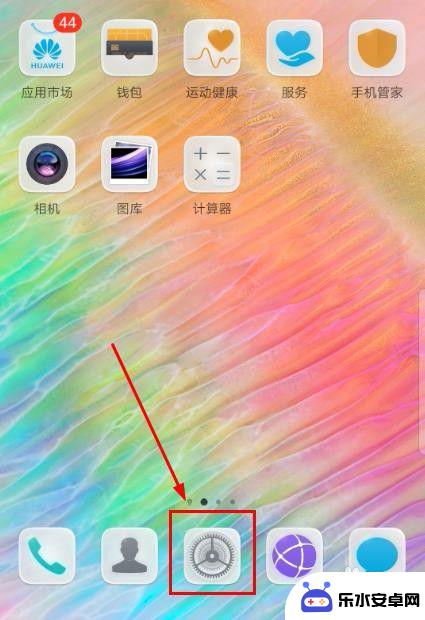
2.点击“系统”。
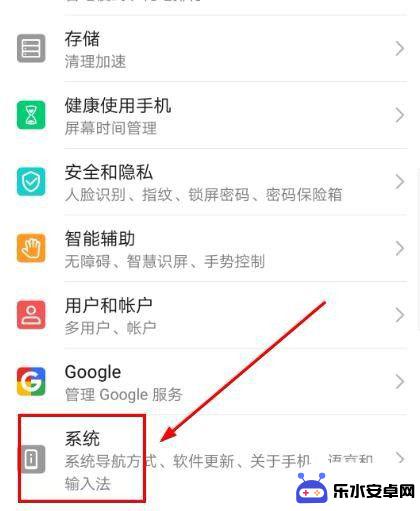
3.点击“关于手机”。
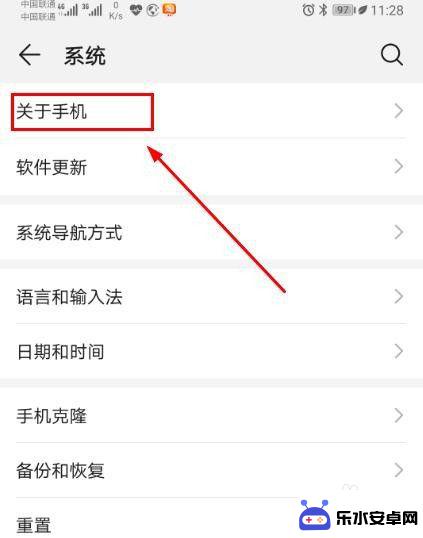
4.连续点击“版本号”多次,直到出现提示界面。
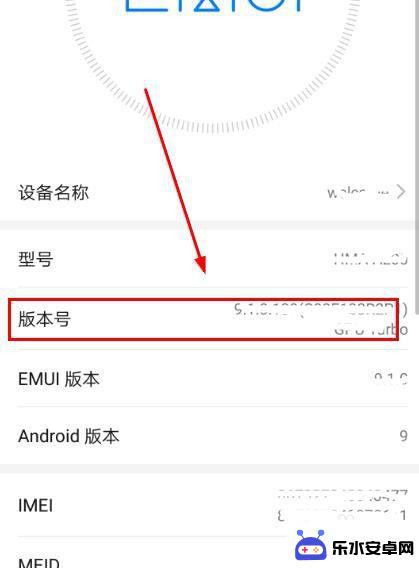
5.输入手机“登录密码”。
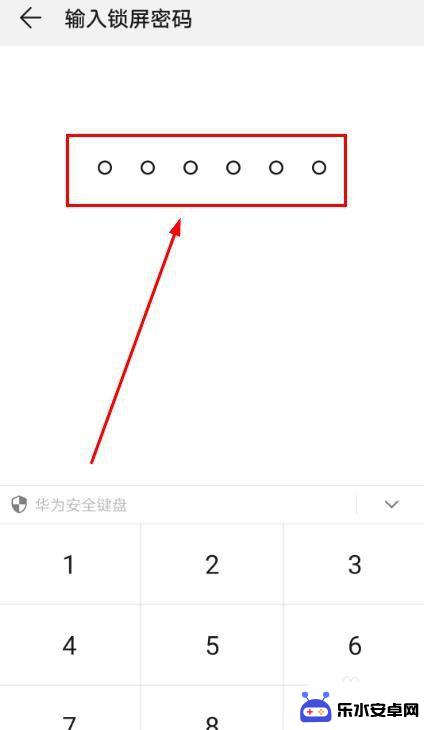
6.系统提示“您正处于开发者模式”。
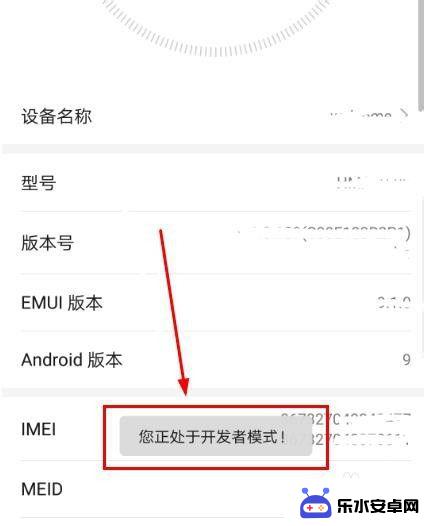
7.返回“系统”菜单,点击“开发人员选项”。
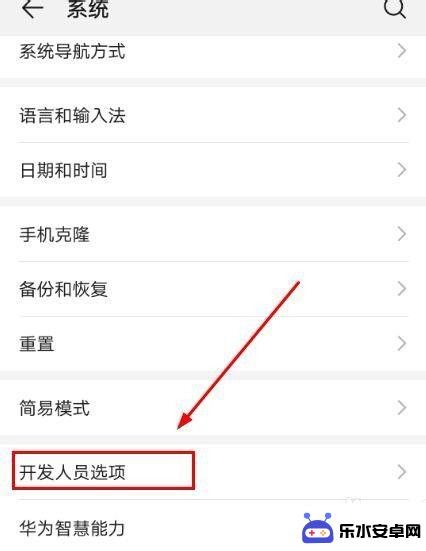
8.点击“模拟颜色空间”。
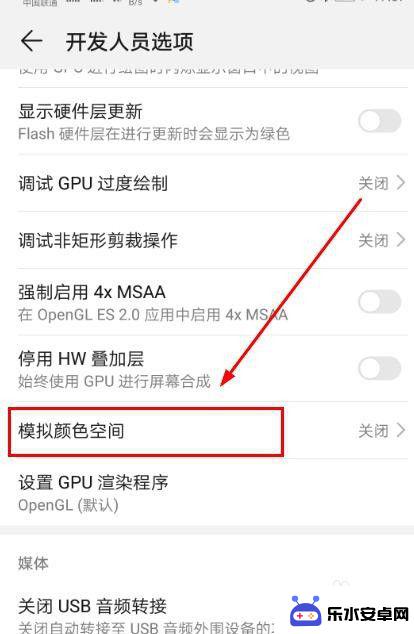
9.点击“全色盲”。
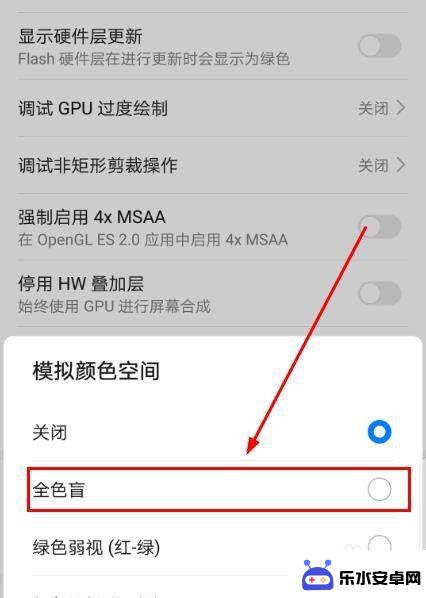
10.手机黑白屏幕设置成功。
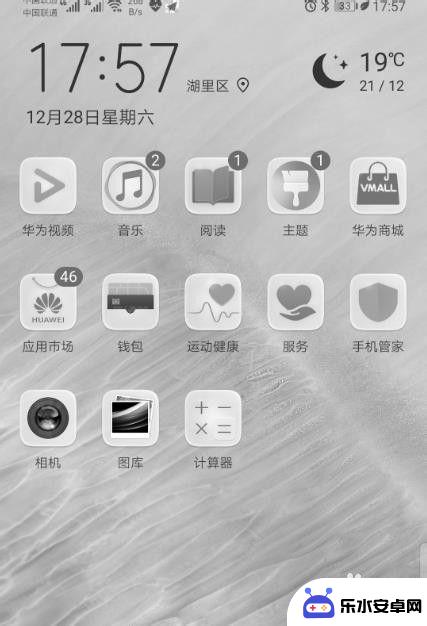
以上就是手机屏幕黑白边缘如何设置的全部内容,如果你遇到同样的情况,请参照小编的方法来处理,希望对大家有所帮助。
相关教程
-
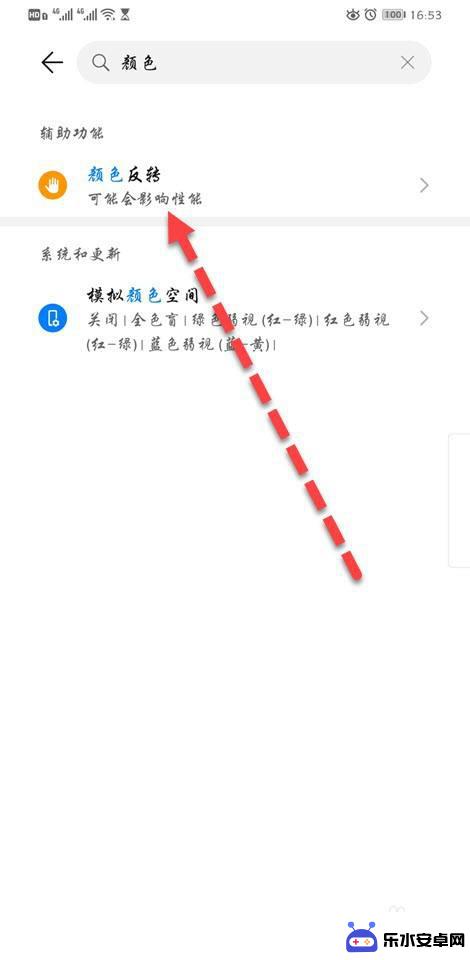 手机壁纸怎么设置黑白图片 手机屏幕变成黑白是什么原因造成的
手机壁纸怎么设置黑白图片 手机屏幕变成黑白是什么原因造成的在当今社会,手机已经成为人们生活中不可或缺的重要工具,而手机壁纸的设置也是让手机个性化的重要方式之一。有时候我们会发现手机壁纸设置为黑白图片后,手机屏幕也跟着变成黑白色调。这种...
2024-09-27 14:28
-
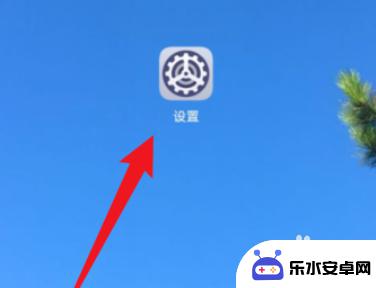 荣耀手机屏幕黑白如何设置 荣耀v30手机相机变黑白怎么调回彩色
荣耀手机屏幕黑白如何设置 荣耀v30手机相机变黑白怎么调回彩色在现代社会中手机已经成为我们生活中不可或缺的一部分,而荣耀手机的屏幕黑白设置和相机黑白功能更是让用户体验到了不一样的视觉享受。对于荣耀v30手机用户来说,有时候可能会误操作将相...
2024-08-28 16:27
-
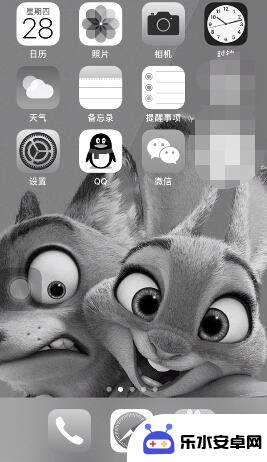 苹果手机变灰白色怎么设置回来 如何解决苹果手机屏幕变成黑白色的问题
苹果手机变灰白色怎么设置回来 如何解决苹果手机屏幕变成黑白色的问题当你发现自己的苹果手机屏幕变成了灰白色或者黑白色时,可能会感到困惑和烦恼,幸运的是这个问题通常很容易解决。苹果手机的屏幕颜色变化通常是由于一些设置错误或者误触触摸屏幕而导致的。...
2024-01-30 14:18
-
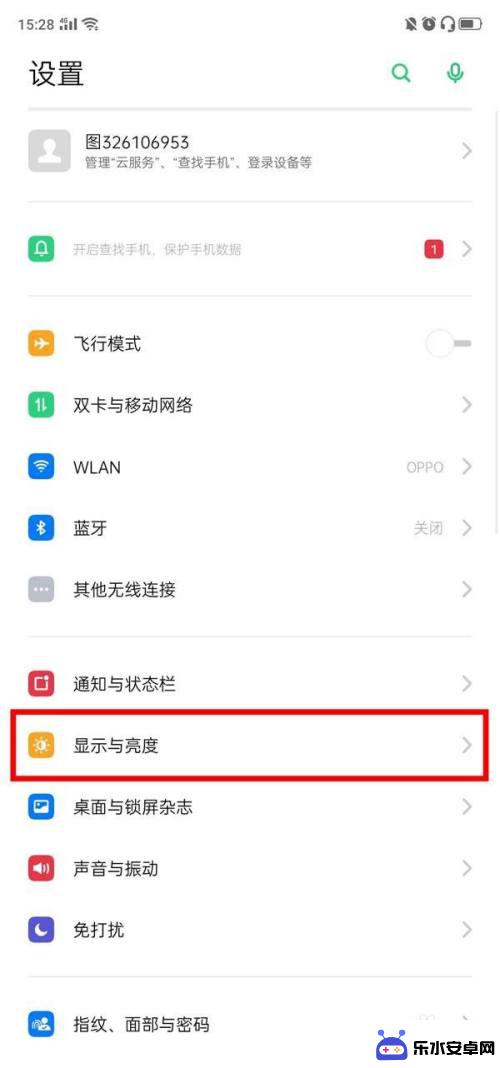 oppoa92s手机软件变成黑白的怎么设置 oppo手机黑白屏怎么解决
oppoa92s手机软件变成黑白的怎么设置 oppo手机黑白屏怎么解决近日有用户反馈称他们的Oppo A92s手机软件突然变成了黑白模式,让人感到困惑和不知所措,面对这种情况,很多用户不知道该如何设置才能将手机恢复到正常的彩色屏幕。而对于其他Op...
2024-04-24 10:34
-
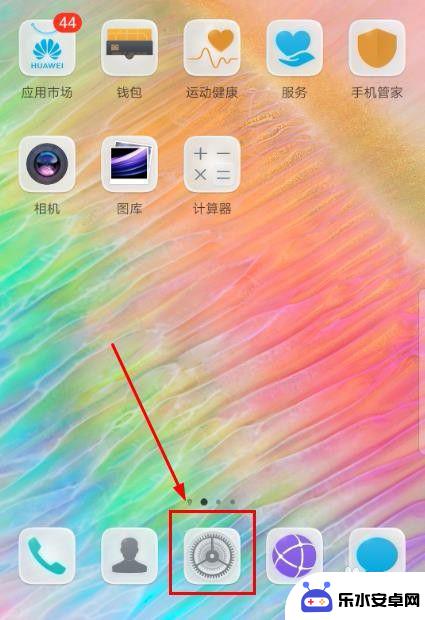 手机如何设置成黑白色的 手机屏幕黑白屏设置教程
手机如何设置成黑白色的 手机屏幕黑白屏设置教程在当今科技高度发达的时代,手机已经成为了我们生活中不可或缺的一部分,长时间使用手机却可能对我们的视力和健康产生负面影响。为了解决这个问题,许多人开始尝试将手机屏幕设置成黑白色,...
2024-01-17 11:15
-
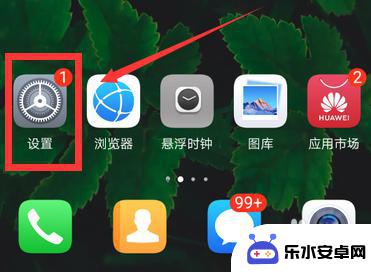 华为手机黑白屏怎么调回来nova6se 华为手机屏幕黑白色怎么恢复成彩色
华为手机黑白屏怎么调回来nova6se 华为手机屏幕黑白色怎么恢复成彩色华为手机是目前市面上备受瞩目的手机品牌之一,其手机功能强大,操作简便,有时候在使用过程中会遇到一些问题,比如华为手机屏幕黑白色怎么恢复成彩色的问题。对于这个问题,很多人可能会感...
2024-09-10 11:41
-
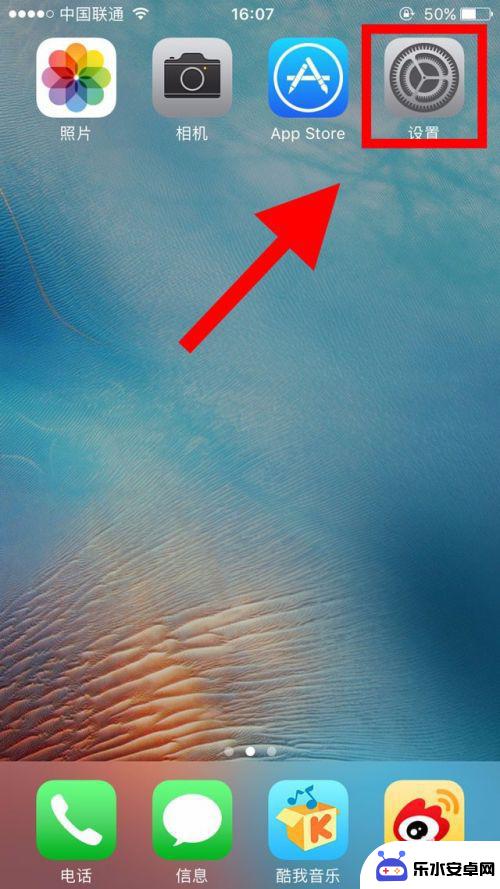 苹果8手机黑线条怎么设置 iphone手机屏幕上的小黑点如何设置
苹果8手机黑线条怎么设置 iphone手机屏幕上的小黑点如何设置苹果8手机黑线条怎么设置?苹果手机屏幕上的小黑点如何设置?对于这些常见的问题,很多用户可能会感到困惑,在使用苹果手机过程中,出现黑线条或小黑点可能会影响用户体验,因此及时解决问...
2024-06-23 08:42
-
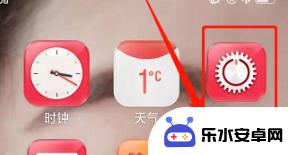 手机如何设定屏幕黑屏时间 怎样延长手机屏幕黑屏时间
手机如何设定屏幕黑屏时间 怎样延长手机屏幕黑屏时间手机的屏幕黑屏时间设置对于延长手机的待机时间和节省电量非常重要,通常情况下,我们可以在手机的设置菜单中找到屏幕选项,然后在休眠或自动锁定选项中进行设置。通过延长手机的屏幕黑屏时...
2024-07-23 08:32
-
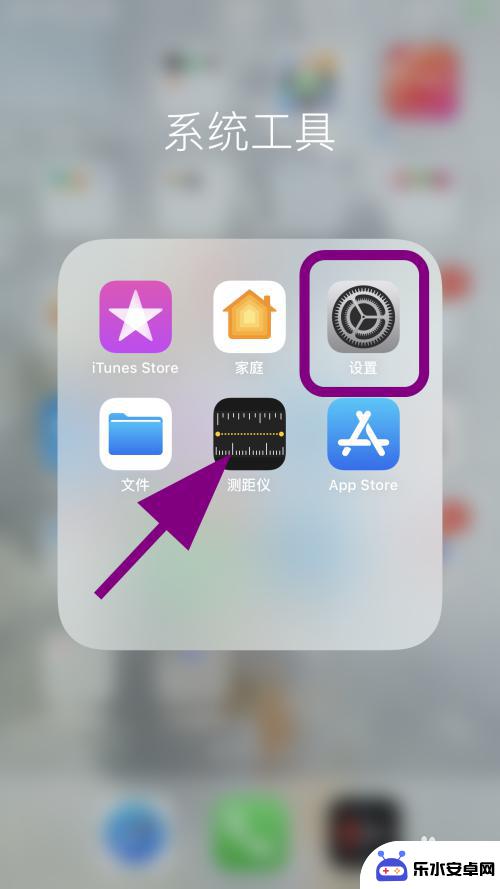 苹果手机屏幕边开了为什么 苹果手机app页面从右边出来怎么调整
苹果手机屏幕边开了为什么 苹果手机app页面从右边出来怎么调整苹果手机屏幕边开了,可能是因为屏幕触控功能出现故障或者屏幕边缘受到外力碰撞而导致的,而苹果手机app页面从右边出来,可能是因为页面布局设置或者屏幕显示参数调整不当所致。要调整这...
2024-09-25 15:28
-
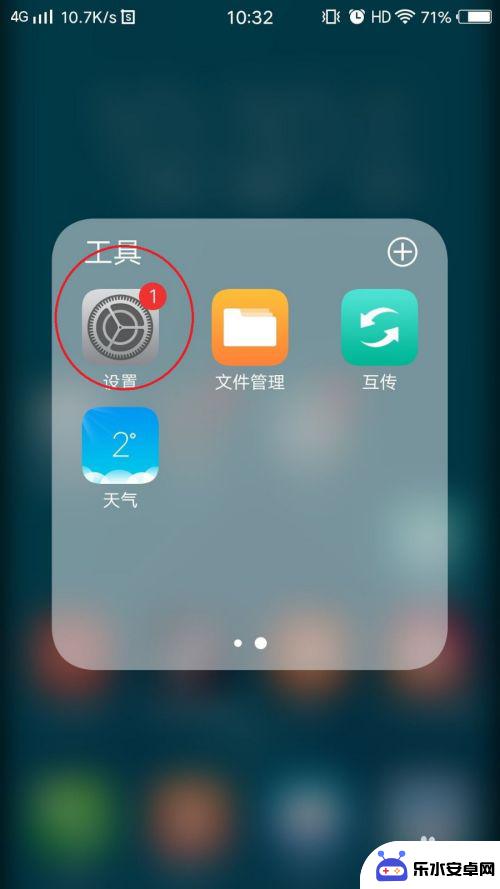 手机如何调制黑字白框 手机如何设置颜色反转
手机如何调制黑字白框 手机如何设置颜色反转在手机操作系统的设置中,有一项功能叫做颜色反转,它可以让手机的白色变为黑色,黑色变为白色,同时还可以调制黑字白框的显示效果,这种功能对于视力较差的用户来说非常实用,能够帮助他们...
2024-07-25 13:21
热门教程
MORE+热门软件
MORE+-
 智能AI写作最新版免费版
智能AI写作最新版免费版
29.57MB
-
 扑飞漫画3.5.7官方版
扑飞漫画3.5.7官方版
18.34MB
-
 筝之道新版
筝之道新版
39.59MB
-
 看猫app
看猫app
56.32M
-
 优众省钱官方版
优众省钱官方版
27.63MB
-
 豆友街惠app最新版本
豆友街惠app最新版本
136.09MB
-
 派旺智能软件安卓版
派旺智能软件安卓版
47.69M
-
 黑罐头素材网手机版
黑罐头素材网手机版
56.99M
-
 拾缘最新版本
拾缘最新版本
8.76M
-
 沐风跑步打卡2024年新版本
沐风跑步打卡2024年新版本
19MB